

MAC系统软件许多人应用不习惯性,一般都是应用苹果笔记本安装双系统,在安裝一个windows10系统软件。時间长了,了解Mac页面,因此要想卸载掉Windows10系统软件,该怎么办呢?这让用户感到很头疼。于是这次老油条装机大师小编为大家带来最新最详细Mac双系统卸载Windows10系统的操作教程,下面就跟着小编一起来一探究竟吧。
Mac双系统卸载win10系统的方法:
1、从LaunchPad中打开其他文件夹,点击其中的Boot Camp助理图标。

2、在弹出的窗口中点击继续。
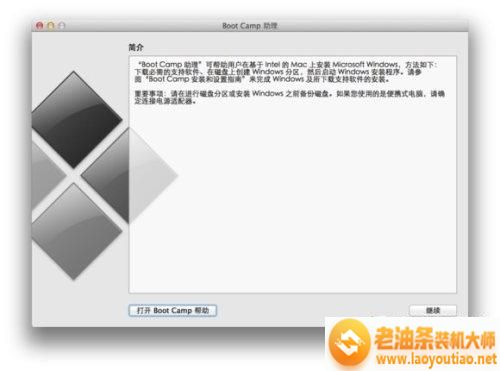
3、只勾选移除Windows 7或更高版本,点击继续。
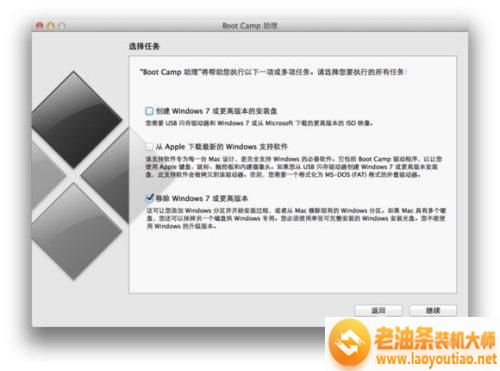
4、点击恢复。
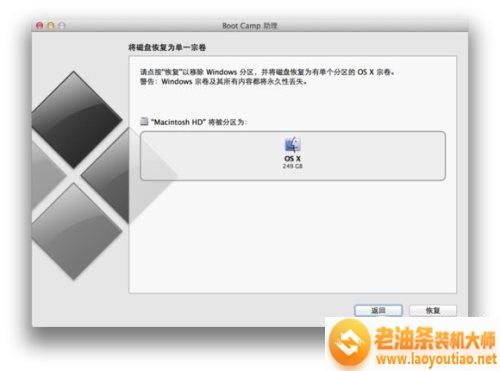
5、输入管理员密码,然后点击好。
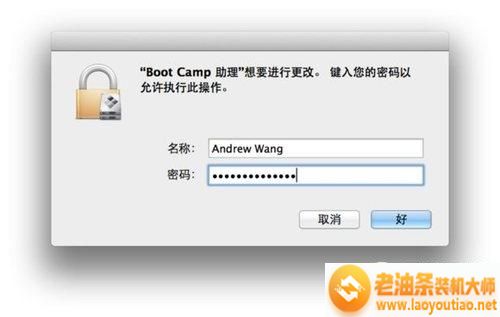
6、卸载开始了,请稍等片刻。

7、完成后,点击退出。
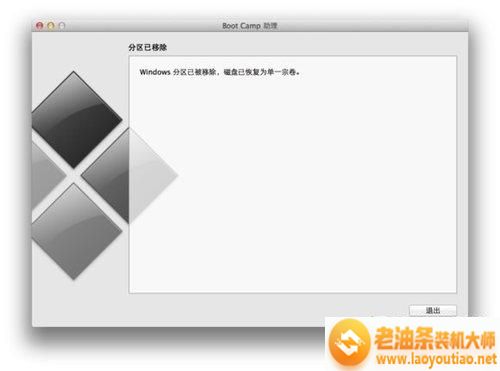
上面是关于最新最详细Mac双系统卸载Windows10系统的操作教程,你们学会了吗?感谢阅读,更多实用教程尽在老油条装机大师。

MAC系统软件许多人应用不习惯性,一般都是应用苹果笔记本安装双系统,在安裝一个windows10系统软件。時间长了,了解Mac页面,因此要想卸载掉Windows10系统软件,该怎么办呢?这让用户感到很头疼。于是这次老油条装机大师小编为大家带来最新最详细Mac双系统卸载Windows10系统的操作教程,下面就跟着小编一起来一探究竟吧。















